LumaFusion, ein mobiles Videobearbeitungsprogramm mit einer intuitiven, einfach zu verstehenden Benutzeroberfläche (UI/UX), kann sowohl auf iOS-Geräten, d.h. iPhones und iPads, verwendet werden. Die Audioausblendung von LumaFusion bietet ein komplettes Videobearbeitungserlebnis, das Sie überall einsetzen können, vom Schneiden eines Films bis zum sofortigen Export auf YouTube. Mit LumaFusion können Sie Videos, Fotos und Audio auf einem iPad oder iPhone mit einer Genauigkeit und Qualität bearbeiten, die der eines Desktop-Computers sehr ähnlich ist.
Video-Editoren sollten LumaFusion ausprobieren, wenn sie die kompakte LumaFusion Überblendungs-Audiobearbeitungsfunktion nutzen möchten. Und bevor Sie sich kopfüber in anspruchsvollere Tools stürzen, sollten Neulinge, die lernen möchten, wie man Videos bearbeitet, dieses Tool gründlich in Betracht ziehen. Von der iOS-Kamera, einem Cloud-Dienst wie Dropbox oder Google Device oder einem USB-Laufwerk, das mit einem iPhone oder iPad verbunden ist, können Sie Bilder und Videos zusätzlich zur Bearbeitung von Audioausblendungen in LumaFusion bearbeiten. Erfahren Sie hier mehr über den Prozess.
In diesem Artikel
Teil 1. Wie man Audio mit LumaFusion überblendet
In Luma Fusion gibt es mehrere Funktionen, die eine präzise Bearbeitung ermöglichen, darunter auch solche, die wir in anderen mobilen Bearbeitungstools noch nicht gesehen haben, wie z.B. Keyframing für alle Effekte. Angehende Filmemacher können LumaFusion verwenden, um ihre Stimme über den Schnitt zu entdecken. Ihre Arbeit kann auf eine Desktop-Software verlagert werden, nachdem ihre Fähigkeiten auf dem Handy gewachsen sind. Führen Sie die folgenden Schritte aus, um das Überblenden von Audio mit Luma Fusion zu starten:
Schritt 1 Die Standardstruktur von LumaFusion ist vergleichbar mit der vieler Desktop-Bearbeitungsprogramme: eine mehrspurige Zeitleiste am unteren Rand, ein Medienbrowser oben links und ein Vorschaumonitor, der, je nachdem, was Sie zuletzt ausgewählt haben, entweder einen Quellclip oder Ihre Zeitleistenbearbeitung anzeigt.
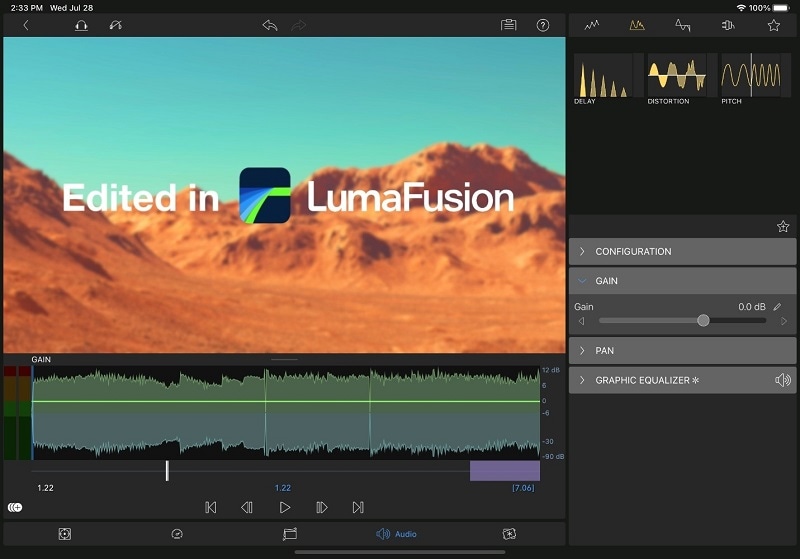
Schritt 2 LumaFusion ermöglicht die automatische Synchronisierung von bis zu 12 Kameraquellen und mehreren Audiospuren. Wenn ein Clip in LumaFusion geladen ist, tippen Sie ihn an, um ihn im Viewer zu öffnen und passen Sie dann die Start- und Endpunkte an.
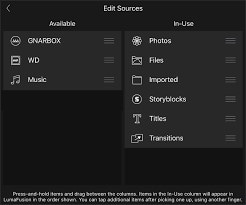
Schritt 3 Wählen Sie aus der Auswahl den Übergang Cross Dissolve (Überblenden). Der Übergang sollte ganz am Ende der Zeitleiste Ihres Musikkanals platziert werden. Tippen Sie auf das Menü "Hilfe & Einstellungen", um diese Aktion durchzuführen. Suchen Sie unter dem Einstellungen Menü nach Übergang und stellen Sie die gewünschte Dauer ein. Wenn Sie dies tun, wird Ihr Übergang erst wirksam, wenn Sie ihn erneut hinzufügen.
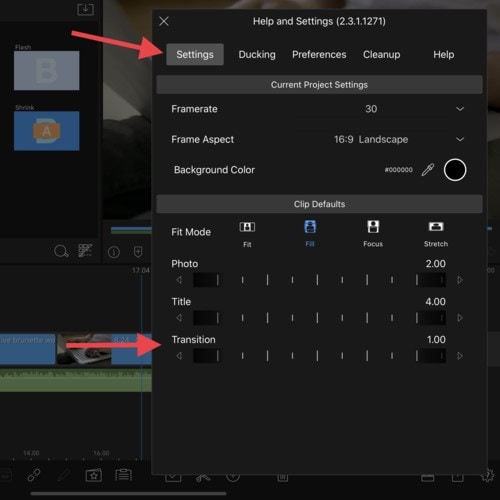
Neben der einfachen Bearbeitung zeichnet sich LumaFusion durch eine Vielzahl von integrierten Effekten, Übergängen, Titeln und Farbkorrekturen aus. Außerdem verfügt es über eine begrenzte (aber ausgezeichnete) Sammlung lizenzfreier Musik. Schließlich sind die LumaFusion Projektpakete eine hervorragende Lösung, um ein Projekt aus Sicherheitsgründen oder zur Vervollständigung von Änderungen regelmäßig zu sichern. Nachdem Sie Exportieren gewählt haben, wählen Sie das Projektpaket aus der Liste.
Teil 2. LumaFusion Alternative Möglichkeit zum Überblenden von Audio im Video
LumaFusion ist ein mehrspuriger Videoeditor, der speziell für mobile Geräte entwickelt wurde. Journalisten, Filmemacher und erfahrene Videoproduzenten nutzen ihn häufig, um fesselnde Videoberichte zu erstellen. Aber wenn Sie ein Toolkit haben, in dem alles, was Sie brauchen, bereits eingebaut ist, so dass Sie es nach Bedarf verwenden können, wird das Ausblenden unerwartet einfach. Wondershare Filmora erledigt diese Aufgabe dank seiner benutzerfreundlichen Oberfläche, die die Audiobearbeitung in Filmora zum Kinderspiel macht, schneller denn je.
Sie haben schon oft darüber nachgedacht, ob Sie Ihren Ton ein- und ausblenden sollten, da dies negative Auswirkungen haben könnte, z.B. dass Sie die Erwartungen Ihrer Videobetrachter nicht erfüllen. Mit Hilfe von Einblenden/Ausblenden und Filmora wird die Lautstärke des Songs zum Ende hin allmählich reduziert. Das Beste an dieser All-in-One-Paketsoftware ist, dass es sich um eine bequeme und einfache Plattform handelt, insbesondere für Einsteiger. Da Audio Überblendung Ihre größte Sorge ist, liegt es auf der Hand, dass Sie dieses Programm wählen.
Schritt 1 Filmora herunterladen und einrichten
Sie müssen Filmora zunächst herunterladen und einrichten, indem Sie auf einen der Links klicken, d.h. für Windows oder für die Mac-Version. Besuchen Sie die offizielle Webseite, um die neueste Version herunterzuladen.
Nachdem Sie die ausführbare Datei der Software heruntergeladen haben, müssen Sie sie nun ordnungsgemäß installieren. Befolgen Sie dazu einfach die grundlegenden Installationsanweisungen, die zweifellos zu einer erfolgreichen Installation dieser benutzerfreundlichen Anwendung führen werden.
Schritt 2 Audios zum Überblenden importieren
Ziehen Sie Ihre Tonaufnahmen aus der Mediathek auf die Zeitleiste am unteren Rand des Programms, wenn sie erfolgreich importiert worden sind. Sie sehen nun Ihre Audiodateien in der Zeitleiste, wo Sie das Video einfach zuschneiden oder den Ton der betreffenden Audiodatei reduzieren können. Sie können einfache bis anspruchsvolle Bearbeitungstechniken innerhalb des Programms verwenden. Um den Basis-Editor zu wählen, klicken Sie einfach auf die Videodatei in der Zeitleiste, wie unten gezeigt:

Schritt 3 Überblendeffekte anwenden
Die Schaltfläche zum Einblenden von Audio in Ihrer Audiodatei erkennen Sie, wenn Sie mit dem Mauszeiger über die Audiodatei in der Zeitleiste fahren und nach dem weißen, mit rosa Farbe gefüllten Kreis am Anfang und Ende der Audiodatei suchen. Um hingegen das Ausblenden von Audio zu wählen, klicken Sie auf den rosa Kreis, der am anderen Ende der Audiodatei in der Zeitleiste erscheint, die Sie zum Ausblenden der Musikdatei gewählt haben und ziehen Sie ihn.

Schritt 4 Teilen und exportieren
Nachdem Sie die Methode zur Audiobearbeitung in Filmora abgeschlossen haben, klicken Sie auf die Exportieren Schaltfläche in der oberen Menüecke, wie hier gezeigt:
In diesem Fenster können Sie im Feld der Formatanpassung das MP3-Format auswählen, um mit dem Speichern Ihrer Datei auf Ihrem System fortzufahren. Nachdem Sie alle notwendigen Anpassungen an der Audiodatei vorgenommen haben, klicken Sie auf die Exportieren Schaltfläche, die Sie schließlich zu dem Bereich auf Ihrem PC führt, in dem Sie die Audiodatei speichern möchten.
Teil 3. Verwandte FAQs über LumaFusion
1. Wie blendet man einen LumaFusion Titel ein?
Gehen Sie dazu zu Clip-Standardeinstellungen. Hier können Sie die Länge des Titels und der Übergänge ändern. Überprüfen Sie, ob die aktualisierten Vorgaben umgesetzt wurden, indem Sie einen neuen Titel oder Übergang hinzufügen, nachdem Sie die notwendigen Änderungen vorgenommen haben. Wenn Sie den Titel im Browser überfliegen, können Sie eine Vorschau erhalten.
2. Wie macht man Übergänge in LumaFusion?
In LumaFusion sind mehrere auffällige Übergänge enthalten. Ziehen Sie den Übergang einfach in die Zeitleiste und platzieren Sie ihn zwischen den beiden relevanten Segmenten. Sie können die Dauer des Clips ändern, nachdem er auf der Zeitleiste liegt, wie bei jedem anderen Clip auch. Wählen Sie einfach Übergänge aus dem Quellen Feld, das war's.
3. Wie kann man Audio und Video in LumaFusion trennen?
Tippen Sie innerhalb der Zeitleiste auf eine beliebige Stelle und bewegen Sie die Maus nach links oder rechts, um einen Clip in zwei Hälften zu teilen. Das Audiomaterial Ihres Clips kann dann in der Zeitleiste getrennt werden. Wählen Sie dazu den Audiokanal und klicken Sie dann auf die bleistiftförmige Bearbeiten Schaltfläche am unteren Rand des Bildschirms. Hier finden Sie eine Reihe von Auswahlmöglichkeiten, darunter Tools für Panorama, Verzerrung und Lautstärke. Die Funktionen zur Audiobearbeitung in LumaFusion sind fast genauso spektakulär wie die visuellen Optionen - und genauso einschüchternd.
 4,7
4,7





